Numbers显示移除参照线的方法介绍
时间:2022-8-2作者:未知来源:三度网教程人气:
- 图形是矢量图(Vector Drawn),它是根据几何特性来绘制的。图形的元素是一些点、直线、弧线等。图像是位图(Bitmap),它所包含的信息是用像素来度量的。矢量图常用于框架结构的图形处理,应用非常广泛。图形是人们根据客观事物制作生成的,它不是客观存在的;图像是可以直接通过照相、扫描、摄像得到,也可以通过绘制得到。
很多网友都喜欢使用Numbers,也喜欢给图表添加参考线,所以,问题来了,Numbers参照线如何显示移除呢?接下来,小编就给大家介绍一下Numbers显示移除参照线的方法,一起看看吧!
Numbers显示移除参照线的方法:
您可以把参照线添加到图表,用来标记图表中的平均值、中间值、最小值和最大值或其他指定值。参照线让图表更易于快速理解,还可帮助您将图表中的值和基准值相对比。
一个图表最多可拥有五条参照线。所有的图表类型都可以拥有参照线,但以下的除外:堆叠图表、双轴图、三维图表和饼图。
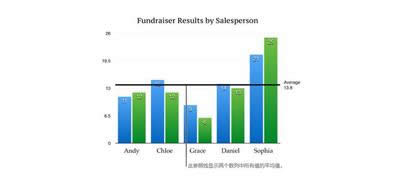
Numbers
点按图表。
点按右侧边栏顶部的“坐标轴”标签,然后点按靠近边栏顶部的“值”按钮。
如果没有看到边栏,或边栏中没有“坐标轴”标签,请点按工具栏中的“格式”按钮。
点按“参照线”旁边的显示三角形,然后在弹出式菜单中选取下列任意类型的参照线:
平均值:一条经过数据平均值的线
中间值:一条经过数据中间值的线
最小值:一条经过最低值的线
最大值:一条经过最高值的线
自定:一条经过您指定值的线
若要显示参照线所代表的值,请选择“显示名称”和“显示数值”复选框。
若要更改参照线设置,请点按参照线,然后使用右侧边栏“参照线”标签中的控制。若要移除参照线,请点按线条以选择它,然后按下键盘上的Delete键。【注】在交互式图表上拖移滑块来查看不同的数据集时,其参照线将移动。
关于Numbers显示移除参照线的操作小编就介绍完毕了,按照教程中的步骤去操作,应该不会有太大问题,马上去试试吧
图形(Graph)和图像(Image)都是多媒体系统中的可视元素,虽然它们很难区分,但确实不是一回事。关键词: Numbers显示移除参照线的办法介绍